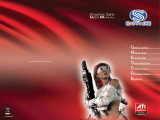La página se está cargando...

Entfernen Sie die alte VGA-Karte. (Je nach Hauptplatine
müssen Sie eventuell zuerst den AGP-Steckplatzriegel
lösen.) Entfernen Sie die Schraube von dem Comput-
ergehäuse und ziehen Sie vorsichtig die Karte gerade
aus dem Steckplatz heraus.
Installieren Sie Ihre neue AGP-Karte, indem Sie sie in den
AGP-Steckplatz einstecken, den AGP-Steckplatzriegel
einrasten lassen und dann den Kartenhalter mit einer
Schraube an dem Computergehäuse befestigen.
Verbinden Sie das Stromkabel sowie VGA-Kabel wieder
mit dem Computer und schalten anschließend den
Computer ein.
Legen Sie die beigefügte CD in Ihr optisches Laufwerk
ein, lassen das Installationsprogramm automatisch
starten und installieren den Treiber.
Passen Sie die Anzeigeauflösung an, indem Sie mit der
rechten Maustaste auf den Desktop klicken und dann
F5.Windows XP gibt eine Warnung ab, dass der Treiber
Die von PEAKHARDWARE auf der Download-Webseite
unter www.peakhardware.com angebotenen Treiber
wurden vollständig von PEAK HARDWARE für den
Betrieb unter Windows XP geprüft. Dennoch kann es u.U.
passieren, dass wir einen Treiber freigeben, der nicht
von Microsoft digital signiert wurde. In diesem Fall
erscheint die Warnmeldung von Microsoft Windows XP,
wenn der Treiber von PEAKHARDWARE installiert wird.
Sie können diese Warnmeldung beruhigt ignorieren.
den Windows-Logo-Test nicht bestanden hat und den
Betrieb meines Betriebssystems beeinträchtigen bzw.
destabilisieren kann. Ist es sicher für mich, die Install-
ation dieses Treibers fortzusetzen?
Alternativ können Sie das Anzeigen dieser Warnung wie
folgt deaktivieren:
Öffnen Sie das Control Panel (Die Systemsteuerung).
Doppelklick auf das Symbol System.
Klicken Sie auf die Registerkarte Hardware.
Klicken Sie auf die Schaltfläche Driver Signing (Tre-
ibersignierung).
Wählen Sie die Option Ignore (Ignorieren) und klicken
anschließend auf die Schaltfläche OK.
Für die aktuellen Spezifikationen und Produktinformationen besu-
chen Sie uns bitte unter www.peakhardware.com/support
Falls Sie trotzdem Probleme mit der PEAK-Grafikkarte haben,
wenden Sie sich bitte an Ihren Händler oder per E-Mail an unsere
technische Unterstützung unter service@peakhardware.com
Manual de Usuario
<Español>
Monitor Screen Refresh Rate (Bildschirmaktualisie-
rungsrate) geändert werden.
Bildwiederholrate kann unter Advanced (Erweitert)
Properties (Eigenschaften Settings (Einstellungen)
Display Resolution (Bildschirmauflösung) wählen. Die
P.25P.24

Gracias por escoger esta tarjeta aceleradora de
gráficos PEAK. Combinando poderosas características
y de fácil instalación, usted puede disfrutar de la última
tecnología en vídeo. Apoyada por la más poderosa GPU
ATI producida, usted, por fin puede disfrutar de una
experiencia multimedia similar en su PC. Le guiaremos
a través del proceso completo de instalación. Por favor,
lea cuidadosamente la guía antes de instalar su tarjeta
aceleradora de gráficos PEAK. En caso de alguna duda,
siéntase en la libertad de visitarnos a
>Instalando su tarjeta VGA
Por favor remueva su antigua tarjeta de vídeo y su
software manejador antes de instalar la nueva tarjeta
aceleradora de gráficos ATI PEAK. Siga los pasos
siguientes para remover la antigua tarjeta de vídeo:
1.Haga clic en Inicio, y seleccione Panel de Control.
2.Ubique y seleccione Agregar o Remover Programas.
3.Ubique y seleccione el manejador de la antigua tarjeta de
vídeo y haga clic en Cambiar/Remover para desinstalar el
manejador.
4.Cierre todas las aplicaciones, cierre Windows y apague el
ordenador.
Sección 1. Instalación del Hardware
PRECAUCIÓN: Esta tarjeta aceleradora de gráficos
contiene Circuitos de chips Integrados que son sensibles a
la electricidad estática y otras formas de daño físico. Tenga
siempre precaución extrema cuando trabaja alrededor de
componentes electrónicos. El fabricante no asume ninguna
responsabilidad por algún daño, causado directa o
indirectamente, por una instalación inapropiada de algún
componente por personal de servicio no autorizado.
Consulte a un técnico calificado si usted no se siente
conforme con la instalación.
3.Localice la ranura PCI-E/AGP e inserte cuidadosamente la
nueva tarjeta aceleradora de gráficos en la ranura apropiada
hasta que se encuentre montada firmemente. Asegúrela al
chasis con el tornillo adecuado.
4.Añada el cable de electricidad auxiliar de 6 pines a la
fuente de poder, si aplica.
6.Conecte su monitor con la nueva tarjeta gráfica instalada.
Conecte el cable de despliegue de VGA o DVI en el conector
apropiado. (Observe el diagrama)
5.Reconecte todos los cables y reemplace la cubierta.
1.Desconecte la computadora y remueva la cubierta
2.Remueva la tarjeta gráfica actual (Recuerde primero
descargar la electricidad estática tocando, en el chasis
del ordenador, la superficie de metal sin pintar).
Ahora usted ha completado la Instalación del Hardware.
Por favor note lo siguiente:
P. 2 6
P. 2 7
Www.peakhardware.com/support
P.27P.26

Gracias por escoger esta tarjeta aceleradora de
gráficos PEAK. Combinando poderosas características
y de fácil instalación, usted puede disfrutar de la última
tecnología en vídeo. Apoyada por la más poderosa GPU
ATI producida, usted, por fin puede disfrutar de una
experiencia multimedia similar en su PC. Le guiaremos
a través del proceso completo de instalación. Por favor,
lea cuidadosamente la guía antes de instalar su tarjeta
aceleradora de gráficos PEAK. En caso de alguna duda,
siéntase en la libertad de visitarnos a
>Instalando su tarjeta VGA
Por favor remueva su antigua tarjeta de vídeo y su
software manejador antes de instalar la nueva tarjeta
aceleradora de gráficos ATI PEAK. Siga los pasos
siguientes para remover la antigua tarjeta de vídeo:
1.Haga clic en Inicio, y seleccione Panel de Control.
2.Ubique y seleccione Agregar o Remover Programas.
3.Ubique y seleccione el manejador de la antigua tarjeta de
vídeo y haga clic en Cambiar/Remover para desinstalar el
manejador.
4.Cierre todas las aplicaciones, cierre Windows y apague el
ordenador.
Sección 1. Instalación del Hardware
PRECAUCIÓN: Esta tarjeta aceleradora de gráficos
contiene Circuitos de chips Integrados que son sensibles a
la electricidad estática y otras formas de daño físico. Tenga
siempre precaución extrema cuando trabaja alrededor de
componentes electrónicos. El fabricante no asume ninguna
responsabilidad por algún daño, causado directa o
indirectamente, por una instalación inapropiada de algún
componente por personal de servicio no autorizado.
Consulte a un técnico calificado si usted no se siente
conforme con la instalación.
3.Localice la ranura PCI-E/AGP e inserte cuidadosamente la
nueva tarjeta aceleradora de gráficos en la ranura apropiada
hasta que se encuentre montada firmemente. Asegúrela al
chasis con el tornillo adecuado.
4.Añada el cable de electricidad auxiliar de 6 pines a la
fuente de poder, si aplica.
6.Conecte su monitor con la nueva tarjeta gráfica instalada.
Conecte el cable de despliegue de VGA o DVI en el conector
apropiado. (Observe el diagrama)
5.Reconecte todos los cables y reemplace la cubierta.
1.Desconecte la computadora y remueva la cubierta
2.Remueva la tarjeta gráfica actual (Recuerde primero
descargar la electricidad estática tocando, en el chasis
del ordenador, la superficie de metal sin pintar).
Ahora usted ha completado la Instalación del Hardware.
Por favor note lo siguiente:
P. 2 6
P. 2 7
Www.peakhardware.com/support
P.27P.26

P. 2 8
P. 2 9
Antes de encender el ordenador, por favor asegúrese
de que la tarjeta VGA ha sido montada firmemente y de
que los cables estén conectados.
Por favor proceda con la siguiente sección para la Instalación
del Software.
Sección 2. Instalación del Software
Ubique el CD con el manejador y siga los siguientes pasos a
continuación para instalar el manejador para su nueva tarjeta
gráfica:
1.Cierre todas las aplicaciones.
2.Inserte el CD de instalación en su unidad de CD-ROM.
3.El CD debería auto iniciarse. Nota: si el CD no auto
4.Cuando el mensaje de bienvenida aparezca, haga clic en el
botón Siguiente (“Next”) para continuar con el siguiente paso.
5.Haga clic en SÍ (“YES”) para aceptar los Términos de la
Licencia.
6.El cuadro de diálogo para seleccionar componentes aparece.
Escoja proceso de instalación Rápido (“Express”).
7.Windows le pedirá que reinicie el ordenador una vez que
el proceso de instalación del manejador ha sido completado.
Reinicie su ordenador para finalizar el proceso de instalación.
¡Felicidades! Usted ahora puede disfrutar su nueva
tarjeta gráfica PEAK.
A parte de la instalación de CD, usted puede descargar el
último manejador ATI para su tarjeta gráfica en
.
http://ati.amd.com/support/driver.html
1.En la página de descargas del manejador ATI, seleccione
su Sistema Operativo Serie Modelo
Si aplica, asegúrese de que haya conectado el cable de
energía auxiliar de 6 pines en su tarjeta gráfica.
No conecte o desconecte el cable de salida de TV mientras
que su TV u ordenador se encuentren encendido.
inicia, haga clic en el botón de “Inicio” en la barra de
tareas ”Ejecutar” y luego digite D:\atisetup.exe
y haga clic en “Aceptar”. (Substituya D con la letra
correcta de la unidad de CD-ROM)
Siga los siguientes pasos para descargar e instalar un nuevo
manejador para su tarjeta aceleradora de gráficos.
P.29P.28

P. 2 8
P. 2 9
Antes de encender el ordenador, por favor asegúrese
de que la tarjeta VGA ha sido montada firmemente y de
que los cables estén conectados.
Por favor proceda con la siguiente sección para la Instalación
del Software.
Sección 2. Instalación del Software
Ubique el CD con el manejador y siga los siguientes pasos a
continuación para instalar el manejador para su nueva tarjeta
gráfica:
1.Cierre todas las aplicaciones.
2.Inserte el CD de instalación en su unidad de CD-ROM.
3.El CD debería auto iniciarse. Nota: si el CD no auto
4.Cuando el mensaje de bienvenida aparezca, haga clic en el
botón Siguiente (“Next”) para continuar con el siguiente paso.
5.Haga clic en SÍ (“YES”) para aceptar los Términos de la
Licencia.
6.El cuadro de diálogo para seleccionar componentes aparece.
Escoja proceso de instalación Rápido (“Express”).
7.Windows le pedirá que reinicie el ordenador una vez que
el proceso de instalación del manejador ha sido completado.
Reinicie su ordenador para finalizar el proceso de instalación.
¡Felicidades! Usted ahora puede disfrutar su nueva
tarjeta gráfica PEAK.
A parte de la instalación de CD, usted puede descargar el
último manejador ATI para su tarjeta gráfica en
.
http://ati.amd.com/support/driver.html
1.En la página de descargas del manejador ATI, seleccione
su Sistema Operativo Serie Modelo
Si aplica, asegúrese de que haya conectado el cable de
energía auxiliar de 6 pines en su tarjeta gráfica.
No conecte o desconecte el cable de salida de TV mientras
que su TV u ordenador se encuentren encendido.
inicia, haga clic en el botón de “Inicio” en la barra de
tareas ”Ejecutar” y luego digite D:\atisetup.exe
y haga clic en “Aceptar”. (Substituya D con la letra
correcta de la unidad de CD-ROM)
Siga los siguientes pasos para descargar e instalar un nuevo
manejador para su tarjeta aceleradora de gráficos.
P.29P.28

P. 3 1
2.Después de hacer clic en el botón Ir (“GO”), se le dará
la opción de escoger entre “Catalyst Software Suite”
(que incluye el manejador de la tarjeta de vídeo), o
solamente manejador. Es recomendado descargar el
Catalyst suite completo para aprovechar las ventajas de
todas las características ATI juntas que se ofrecen.
3.Después de que el manejador ha sido descargado exitos-
amente, haga doble clic en el icono para inicializar el asi-
stente de instalación.
4.Siga las instrucciones en pantalla para completar el proceso
de instalación del software.
¡Felicidades! Usted puede ahora disfrutar de su nueva
tarjeta gráfica.
En esta sección, encontrará instrucciones paso a paso
de cómo establecer o ajustar algunas de las propiedades
más comúnmente utilizadas.
1.¿Cómo conecto múltiples monitores a mi tarjeta
gráfica?
2.Tengo problemas estableciendo múltiples
monitores, ¿que puedo hacer?
Haga clic en el siguiente enlace para la guía de ayuda
oficial de Catalyst de ATI.
Http://ati.de/products/catalyst/HDTV_Setup_Guide.pdf
Apague su ordenador y conecte los cables necesarios.
(Dependiendo de su aplicación, sería cable de vídeo S
o cables normales VGA. Refiérase a la sección de
Instalación de Hardware para más información).
Después de que Windows inicie, haga clic derecho en
cualquier parte del escritorio y escoja Propiedades
Configuración.
Seleccione el tipo de despliegue y resolución para
cada tipo de monitor y haga clic en “Aceptar”.
(Para establecer el escritorio extendido, haga clic en
“Extender mi escritorio Windows en este monitor”.)
Para ayuda adicional, por favor visite la siguiente
dirección Web:
http://ati.de/products/catalyst/multimonitor_Guide.pdf
Preguntas frecuentes y Problemas
P1.¿Cuál es el código PEAK y dónde puedo encontrarlo?
El código PEAK es una identificación para cada
producto PEAK. Consiste de un número de 4 a 6
dígitos más un código de 4 letras, como ####XXPK
ó ######XXPK. El código PEAK se encuentra
localizado atrás del dispositivo o en la caja.
P2.¿Dónde puedo encontrar el manejador VGA ATI?
Todo el Hardware de las tarjetas PEAK VGA ATI utiliza
manejadores estándar ATI Catalyst. Por favor descar-
gue el nuevo manejador en el enlace siguiente:
Http://ati.amd.com/support/driver.html
P3.¿Por qué mi pantalla tiene artefactos?
Trate de minimizar la tasa de refrescamiento en el panel
de Propiedades de Despliegue de Windows para aislar si
esta es la fuente de los artefactos. Algunas veces la reso-
lución por defecto del manejador puede ser inadecuada
para su monitor- trate de cambiar la resolución de desp-
liegue cambiando la resolución de despliegue en Propie-
dades del panel de Despliegue de Windows.
P4.¿Por qué mi pantalla se ve extraña después de instalar
la nueva tarjeta de despliegue?
Esto puedo ser causado por conflictos de despliegue. Para
evitar cualquier conflicto de software o hardware, recomen-
damos seguir los pasos de instalación estándar siguientes:
Remueva el manejador VGA original del sistema dirigié-
ndose a Inicio Propiedades Panel de Control
y haciendo clic en Remover/Añadir Programa. Localice
y seleccione el manejador de la antigua tarjeta de vídeo
y haga clic en Cambiar/Remover para desinstalar el
manejador. Apague Windows, desconecte la PC y
remueva el cable de energía y VGA del ordenador.
Propiedades de despliegue
Remueva la antigua tarjeta VGA (usted probablemente
necesite abrir la ranura AGP, dependiendo de la tarjeta
madre) y remueva el tornillo del chasis del sistema, luego
cuidadosamente hale la tarjeta directamente hacia arriba
de la tarjeta madre.
P.31P.30

P. 3 1
2.Después de hacer clic en el botón Ir (“GO”), se le dará
la opción de escoger entre “Catalyst Software Suite”
(que incluye el manejador de la tarjeta de vídeo), o
solamente manejador. Es recomendado descargar el
Catalyst suite completo para aprovechar las ventajas de
todas las características ATI juntas que se ofrecen.
3.Después de que el manejador ha sido descargado exitos-
amente, haga doble clic en el icono para inicializar el asi-
stente de instalación.
4.Siga las instrucciones en pantalla para completar el proceso
de instalación del software.
¡Felicidades! Usted puede ahora disfrutar de su nueva
tarjeta gráfica.
En esta sección, encontrará instrucciones paso a paso
de cómo establecer o ajustar algunas de las propiedades
más comúnmente utilizadas.
1.¿Cómo conecto múltiples monitores a mi tarjeta
gráfica?
2.Tengo problemas estableciendo múltiples
monitores, ¿que puedo hacer?
Haga clic en el siguiente enlace para la guía de ayuda
oficial de Catalyst de ATI.
Http://ati.de/products/catalyst/HDTV_Setup_Guide.pdf
Apague su ordenador y conecte los cables necesarios.
(Dependiendo de su aplicación, sería cable de vídeo S
o cables normales VGA. Refiérase a la sección de
Instalación de Hardware para más información).
Después de que Windows inicie, haga clic derecho en
cualquier parte del escritorio y escoja Propiedades
Configuración.
Seleccione el tipo de despliegue y resolución para
cada tipo de monitor y haga clic en “Aceptar”.
(Para establecer el escritorio extendido, haga clic en
“Extender mi escritorio Windows en este monitor”.)
Para ayuda adicional, por favor visite la siguiente
dirección Web:
http://ati.de/products/catalyst/multimonitor_Guide.pdf
Preguntas frecuentes y Problemas
P1.¿Cuál es el código PEAK y dónde puedo encontrarlo?
El código PEAK es una identificación para cada
producto PEAK. Consiste de un número de 4 a 6
dígitos más un código de 4 letras, como ####XXPK
ó ######XXPK. El código PEAK se encuentra
localizado atrás del dispositivo o en la caja.
P2.¿Dónde puedo encontrar el manejador VGA ATI?
Todo el Hardware de las tarjetas PEAK VGA ATI utiliza
manejadores estándar ATI Catalyst. Por favor descar-
gue el nuevo manejador en el enlace siguiente:
Http://ati.amd.com/support/driver.html
P3.¿Por qué mi pantalla tiene artefactos?
Trate de minimizar la tasa de refrescamiento en el panel
de Propiedades de Despliegue de Windows para aislar si
esta es la fuente de los artefactos. Algunas veces la reso-
lución por defecto del manejador puede ser inadecuada
para su monitor- trate de cambiar la resolución de desp-
liegue cambiando la resolución de despliegue en Propie-
dades del panel de Despliegue de Windows.
P4.¿Por qué mi pantalla se ve extraña después de instalar
la nueva tarjeta de despliegue?
Esto puedo ser causado por conflictos de despliegue. Para
evitar cualquier conflicto de software o hardware, recomen-
damos seguir los pasos de instalación estándar siguientes:
Remueva el manejador VGA original del sistema dirigié-
ndose a Inicio Propiedades Panel de Control
y haciendo clic en Remover/Añadir Programa. Localice
y seleccione el manejador de la antigua tarjeta de vídeo
y haga clic en Cambiar/Remover para desinstalar el
manejador. Apague Windows, desconecte la PC y
remueva el cable de energía y VGA del ordenador.
Propiedades de despliegue
Remueva la antigua tarjeta VGA (usted probablemente
necesite abrir la ranura AGP, dependiendo de la tarjeta
madre) y remueva el tornillo del chasis del sistema, luego
cuidadosamente hale la tarjeta directamente hacia arriba
de la tarjeta madre.
P.31P.30

Instale su nueva tarjeta AGP en la PC insertándola
en la ranura AGP, asegure la tarjeta cerrando la
ranura AGP e insertando el tornillo del chasis.
Reconecte los cables de energía y VGA a la compu-
tadora, luego encienda el PC.
Coloque el CD en su unidad CD-ROM, seleccione
auto inicio e instale el manejador.
Ajuste la resolución de despliegue haciendo clic
derecho en el escritorio, seleccione Propiedades
Configuración Resolución de Despliegue.
La frecuencia de refrescamiento puede ser ajustada
en la pestaña Avanzada Monitor Tasa de
refrescamiento de Pantalla.
P5.Windows XP está alertándome que mi manejador
Los manejadores brindados por PEAKHARDWARE en la
página de descargas www.peakhardware.com han sido
totalmente probados por PEAKHARDWARE para operar
en Windows XP. Sin embargo, en ocasiones, podríamos
ofrecer un manejador que no ha sido firmado
digitalmente por Microsoft, que podría ocasionar un
mensaje de advertencia de Microsoft Windows XP
durante la instalación del manejador de
PEAKHARDWARE. Este mensaje de advertencia puede
ser ignorado sin ningún problema.
no ha superado las pruebas de Windows Logo y
que puede cambiar o desestabilizar la operación
correcta de mi sistema operativo. ¿Es totalmente
seguro proceder con la instalación?
Alternativamente, usted puede deshabilitar la aparición
de este mensaje de la siguiente manera:
Vaya a su Panel de Control.
Doble clic en el icono Sistema.
Clic en la pestaña de Hardware.
Clic en el botón Firma del Manejador.
Escoja la opción Ignorar y luego presione el botón
Aceptar.
Para información sobre las últimas especificaciones y productos,
visítenos en www.peakhardware.com/support
Si usted continúa teniendo problemas con su tarjeta de gráficos
PEAK, por favor contacte a la tienda original de compra o envíe
un correo electrónico a nuestro soporte técnico a
service@peakhardware.com
Manual do Usuário
<Português>
P.33P.32
1/59